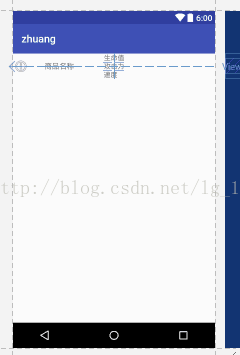Android--Activity回传数据之《装备选择》
大部分初学Android的人士,基本的布局页面掌握的差不多了,就是对于实现功能的一些基本代码不知从何下手。今天做一个装备选择,Activity如何回传数据的案例。
本案例实现了购买装备增加生命值的功能。具体步骤如下:
1.首先创建一个装备选择程序对应的布局文件(activity_main.xmly)代码如下:
<LinearLayout xmlns:android="http://schemas.android.com/apk/res/android" xmlns:tools="http://schemas.android.com/tools" android:layout_width="match_parent" android:layout_height="match_parent" android:orientation="vertical" android:gravity="center" tools:context=".MainActivity" > <ImageView android:id="@+id/pet_imgv" android:layout_width="wrap_content" android:layout_height="wrap_content" android:layout_gravity="center_horizontal" android:layout_marginBottom="5dp" android:layout_marginTop="30dp" android:src="@drawable/baby" /> <TextView android:id="@+id/pet_dialog_tv" android:layout_width="wrap_content" android:layout_height="wrap_content" android:layout_gravity="center_horizontal" android:layout_marginBottom="25dp" android:gravity="center" android:text="主人,快给小宝宝购买装备吧" /> <TableLayout android:layout_width="fill_parent" android:layout_height="wrap_content" android:layout_gravity="center" android:layout_marginBottom="20dp" > <TableRow android:layout_width="fill_parent" android:layout_height="wrap_content" > <TextView android:layout_width="0dip" android:layout_height="wrap_content" android:layout_weight="1" android:text="生命值:" android:textColor="@android:color/black" android:textSize="14sp" /> <ProgressBar android:id="@+id/progressBar1" style="?android:attr/progressBarStyleHorizontal" android:layout_width="0dip" android:layout_height="wrap_content" android:layout_gravity="center" android:layout_weight="2" /> <TextView android:id="@+id/tv_life_progress" android:layout_width="0dip" android:layout_height="wrap_content" android:layout_weight="1" android:text="0" android:gravity="center" android:textColor="#000000" /> TableRow> <TableRow android:layout_width="fill_parent" android:layout_height="wrap_content" > <TextView android:layout_width="0dip" android:layout_height="wrap_content" android:layout_weight="1" android:text="攻击力:" android:textColor="@android:color/black" android:textSize="14sp" /> <ProgressBar android:id="@+id/progressBar2" style="?android:attr/progressBarStyleHorizontal" android:layout_width="0dip" android:layout_height="wrap_content" android:layout_weight="2" /> <TextView android:id="@+id/tv_attack_progress" android:layout_width="0dip" android:layout_height="wrap_content" android:layout_weight="1" android:text="0" android:gravity="center" android:textColor="#000000" /> TableRow> <TableRow android:layout_width="fill_parent" android:layout_height="wrap_content" > <TextView android:layout_width="0dip" android:layout_height="wrap_content" android:layout_weight="1" android:text="敏捷:" android:textColor="@android:color/black" android:textSize="14sp" /> <ProgressBar android:id="@+id/progressBar3" style="?android:attr/progressBarStyleHorizontal" android:layout_width="0dip" android:layout_height="wrap_content" android:layout_weight="2" /> <TextView android:id="@+id/tv_speed_progress" android:layout_width="0dip" android:layout_height="wrap_content" android:layout_weight="1" android:text="0" android:gravity="center" android:textColor="#000000" /> TableRow> TableLayout> <RelativeLayout android:layout_width="match_parent" android:layout_height="wrap_content" > <Button android:id="@+id/btn_master" android:layout_width="wrap_content" android:layout_height="wrap_content" android:layout_alignParentLeft="true" android:layout_alignParentTop="true" android:drawableRight="@android:drawable/ic_menu_add" android:onClick="click" android:drawablePadding="3dp" android:text="主人购买装备" android:textSize="14sp" /> <Button android:id="@+id/btn_baby" android:layout_width="wrap_content" android:layout_height="wrap_content" android:layout_alignParentRight="true" android:layout_alignParentTop="true" android:drawablePadding="3dp" android:drawableRight="@android:drawable/ic_menu_add" android:onClick="click2" android:text="小宝宝购买装备" android:textSize="14sp" /> RelativeLayout> LinearLayout>
实现如下效果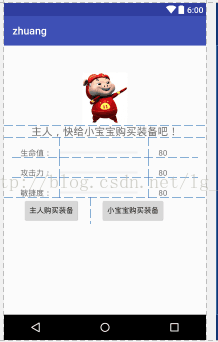 。
。
2.接下来创建一个购买装备的界面(activity_shop.xml)代码如下:
xml version="1.0" encoding="utf-8"?> <RelativeLayout xmlns:android="http://schemas.android.com/apk/res/android" android:id="@+id/rl" android:layout_width="match_parent" android:layout_height="wrap_content" android:orientation="vertical" > <View android:layout_width="30dp" android:layout_height="30dp" android:background="@android:drawable/ic_menu_info_details" android:layout_centerVertical="true" android:layout_alignParentLeft="true" /> <TextView android:id="@+id/tv_name" android:layout_width="wrap_content" android:layout_height="wrap_content" android:layout_centerVertical="true" android:layout_marginLeft="60dp" android:text="商品名称"/> <LinearLayout android:layout_width="wrap_content" android:layout_height="wrap_content" android:layout_centerInParent="true" android:orientation="vertical"> <TextView android:id="@+id/tv_life" android:layout_width="wrap_content" android:layout_height="wrap_content" android:textSize="13sp" android:text="生命值"/> <TextView android:id="@+id/tv_attack" android:layout_width="wrap_content" android:layout_height="wrap_content" android:textSize="13sp" android:text="攻击力"/> <TextView android:id="@+id/tv_speed" android:layout_width="wrap_content" android:layout_height="wrap_content" android:textSize="13sp" android:text="速度"/> LinearLayout> RelativeLayout>效果如下:这样我们就把基本的布局界面做好了,3.接下来写关于这个案例的实现功能的基本类,首先建立一个包,定义一个ItemInfo类,其作用是来封装装备信息,代码如下:package cn.itcast.domain; import java.io.Serializable; public class ItemInfo implements Serializable{ private String name; private int acctack; private int life; private int speed; public ItemInfo(String name, int acctack, int life, int speed) { this.name = name; this.acctack = acctack; this.life = life; this.speed = speed; } public String getName() { return name; } public void setName(String name) { this.name = name; } public int getAcctack() { return acctack; } public void setAcctack(int acctack) { this.acctack = acctack; } public int getLife() { return life; } public void setLife(int life) { this.life = life; } public int getSpeed() { return speed; } public void setSpeed(int speed) { this.speed = speed; } public String toString() { return " [name=" + name + ", acctack=" + acctack + ", life=" + life + ", speed=" + speed + "]"; } }在这里需要注意的是,Intent除了传递基本类型之外,也能传递Serializable或者Parcelable类型的数据。为了方便数据传递,在这里让ItemInfo类实现Serializable接口。4.创建一个ShopActivity,它是用来展示装备信息基本功能的。当单机ShopActivity的装备时,会调回MainActivity,并且将装备信息回传给MainActivity。代码如下:package cn.itcast.select; import android.app.Activity; import android.content.Intent; import android.os.Bundle; import android.view.View; import android.view.View.OnClickListener; import android.widget.TextView; import cn.itcast.domain.ItemInfo; public class ShopActivity extends Activity implements OnClickListener { private ItemInfo itemInfo; protected void onCreate(Bundle savedInstanceState) { super.onCreate(savedInstanceState); setContentView(R.layout.activity_shop); itemInfo = new ItemInfo("��", 100, 20, 20); findViewById(R.id.rl).setOnClickListener(this); TextView mLifeTV = (TextView) findViewById(R.id.tv_life); TextView mNameTV = (TextView) findViewById(R.id.tv_name); TextView mSpeedTV = (TextView) findViewById(R.id.tv_speed); TextView mAttackTV = (TextView) findViewById(R.id.tv_attack); // TextView��ʾ�ַ���,���ﴫ��intֵ���벻�ᱨ��,���л���� mLifeTV.setText("����ֵ+" + itemInfo.getLife()); mNameTV.setText(itemInfo.getName() + ""); mSpeedTV.setText("���ݶ�+" + itemInfo.getSpeed()); mAttackTV.setText("������+" + itemInfo.getAcctack()); } @Override public void onClick(View v) { // TODO Auto-generated method stub switch (v.getId()) { case R.id.rl: Intent intent = new Intent(); intent.putExtra("equipment", itemInfo); setResult(1, intent); finish(); break; } } }上述代码中Intent intent = new Intent(); intent.putExtra("equipment", itemInfo); setResult(1, intent); finish(); break;是重点,setResult()方法,其作用是让当前Activity返回到它的调用者,在这里可以理解为让ShopActivity返回到MainActivity。5.编写界面交互代码MainActivity主要作用于对按钮的操作做出响应,并且将反悔的装备信息显示到指定的ListView控件中,代码如下:package cn.itcast.select; import java.util.ArrayList; import java.util.List; import android.app.Activity; import android.content.Intent; import android.os.Bundle; import android.view.View; import android.widget.ListView; import android.widget.ProgressBar; import android.widget.TextView; import android.widget.Toast; import cn.itcast.domain.ItemInfo; public class MainActivity extends Activity { private ProgressBar mProgressBar1; private ProgressBar mProgressBar2; private ProgressBar mProgressBar3; private TextView mLifeTV; private TextView mAttackTV; private TextView mSpeedTV; protected void onCreate(Bundle savedInstanceState) { super.onCreate(savedInstanceState); setContentView(R.layout.activity_main); mLifeTV = (TextView) findViewById(R.id.tv_life_progress); mAttackTV = (TextView) findViewById(R.id.tv_attack_progress); mSpeedTV = (TextView) findViewById(R.id.tv_speed_progress); initProgress(); //��ʼ�������� } private void initProgress() { mProgressBar1 = (ProgressBar) findViewById(R.id.progressBar1); mProgressBar2 = (ProgressBar) findViewById(R.id.progressBar2); mProgressBar3 = (ProgressBar) findViewById(R.id.progressBar3); mProgressBar1.setMax(1000); //�������ֵ1000 mProgressBar2.setMax(1000); mProgressBar3.setMax(1000); } // �����µ�activity�������ȡ���ķ���ֵ public void click(View view) { Intent intent = new Intent(this, ShopActivity.class); startActivityForResult(intent, 1); // ����������,������Ϊ1 } public void click2(View view) { Intent intent = new Intent(this, ShopActivity.class); startActivityForResult(intent, 1); } @Override protected void onActivityResult(int requestCode, int resultCode, Intent data) { super.onActivityResult(requestCode, resultCode, data); if (data != null) { // �жϽ�����Ƿ����1,����1Ϊ�������װ��,����2Ϊ�������װ�� if (resultCode == 1) { if (requestCode == 1) { ItemInfo info= (ItemInfo) data.getSerializableExtra("equipment"); //����ProgressBar��ֵ updateProgress(info); } } } } //����ProgressBar��ֵ private void updateProgress(ItemInfo info) { int progress1 = mProgressBar1.getProgress(); int progress2 = mProgressBar2.getProgress(); int progress3 = mProgressBar3.getProgress(); mProgressBar1.setProgress(progress1+info.getLife()); mProgressBar2.setProgress(progress2+info.getAcctack()); mProgressBar3.setProgress(progress3+info.getSpeed()); mLifeTV.setText(mProgressBar1.getProgress()+""); mAttackTV.setText(mProgressBar2.getProgress()+""); mSpeedTV.setText(mProgressBar3.getProgress()+""); } }上述部分红色代码是指实现了获取ShopActivity的装备信息,根据装备信息更新ProgressBar。6.清单文件的配置,代码如下:xml version="1.0" encoding="utf-8"?> <manifest xmlns:android="http://schemas.android.com/apk/res/android" package="cn.itcast.select" android:versionCode="1" android:versionName="1.0" > <uses-sdk android:minSdkVersion="8" android:targetSdkVersion="17" /> <application android:allowBackup="true" android:icon="@drawable/ic_launcher" android:label="@string/app_name" android:theme="@style/AppTheme" > <activity android:name="cn.itcast.select.MainActivity" android:label="@string/app_name" > <intent-filter> <action android:name="android.intent.action.MAIN" /> <category android:name="android.intent.category.LAUNCHER" /> intent-filter> activity> <activity android:name="cn.itcast.select.ShopActivity" > activity> application> manifest>以上就是装备选择的基本代码,可供借鉴。